نحوه ترسیم دو بعدی در اسکچاپ
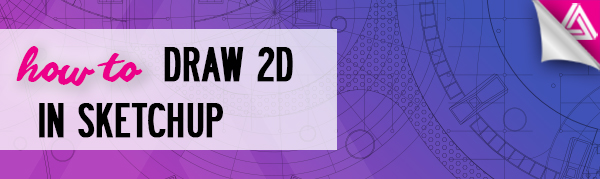
برای این آموزش، با بازگشت به اصول اولیه، نحوه ترسیم دو بعدی در اسکچاپ را به شما آموزش می دهیم. ممکن است ساده به نظر برسد، اما طراحی دو بعدی یک اصل اساسی برای هر کاری است که در اسکچاپ انجام می دهید. قبل از ورود به مدل سازی سه بعدی، مهم است که برای آشنایی با ابزارهای ترسیم دو بعدی وقت بگذارید تا بتوانید هندسه بهتری در مدل های نهایی خود ایجاد کنید. هنگامی که با ابزارهای اصلی راحت شدید، می توانید به مدل ها و نقشه های پیچیده تر بروید. بیایید شروع کنیم!
جهت مشاوره رایگان پروژه خود کلیک کنید ...
طراحی دو بعدی را در اسکچاپ شروع کنید
یک مستطیل رسم کنید. بر روی ابزار مستطیل کلیک کرده و از نقطه مبدا یک مستطیل بکشید. یکی از اشتباهات رایج مردم هنگام استفاده از اسکچاپ، کشیدن روی محورهای مختلف است. برای جلوگیری از این، مطمئن شوید که ابزار وقتی روی مستطیل قرار میگیرید «روی چهره» خوانده شود.
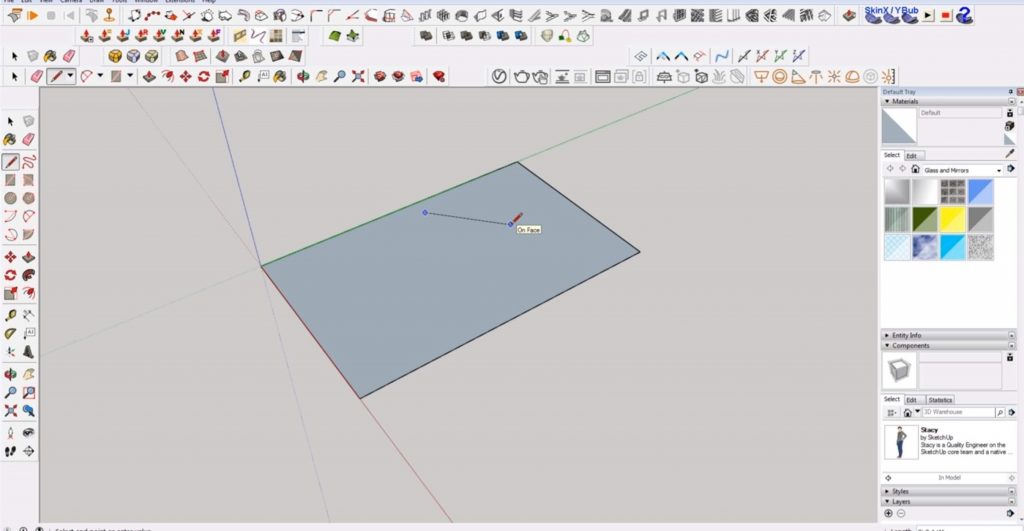
اگر هر دو خط را در طول مستطیلی که کشیده اید به هم وصل کنید، آنها همیشه در یک صفحه خواهند بود.
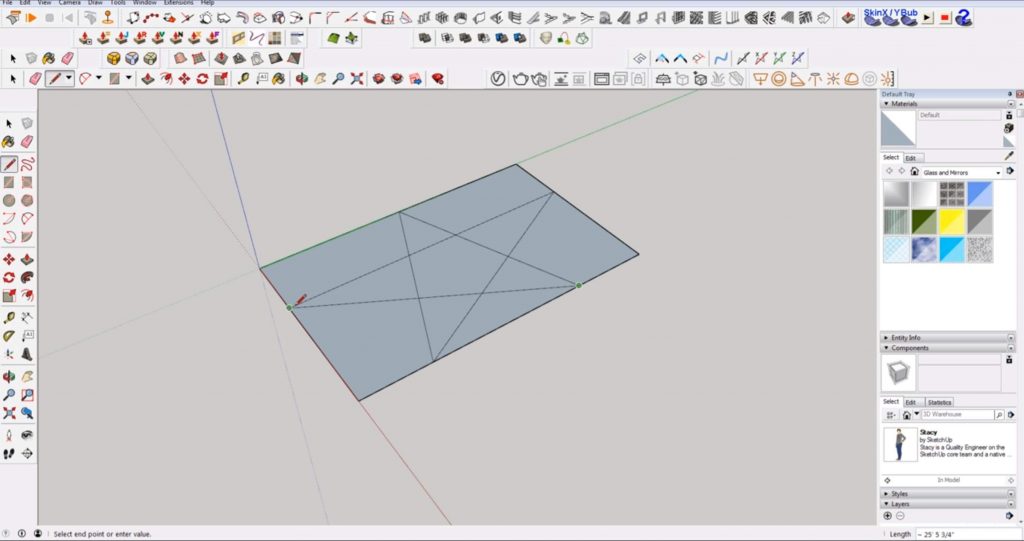
پاک کردن خطوط اکنون که یک شکل روی مستطیل خود کشیده اید، می توانید چهره داخلی را حذف کنید. روی ابزار پاک کن کلیک کنید و "ctrl" را نگه دارید در حالی که روی خطوط می کشید تا آنها را پنهان کنید. چهره داخلی را انتخاب کنید و "حذف" را فشار دهید.
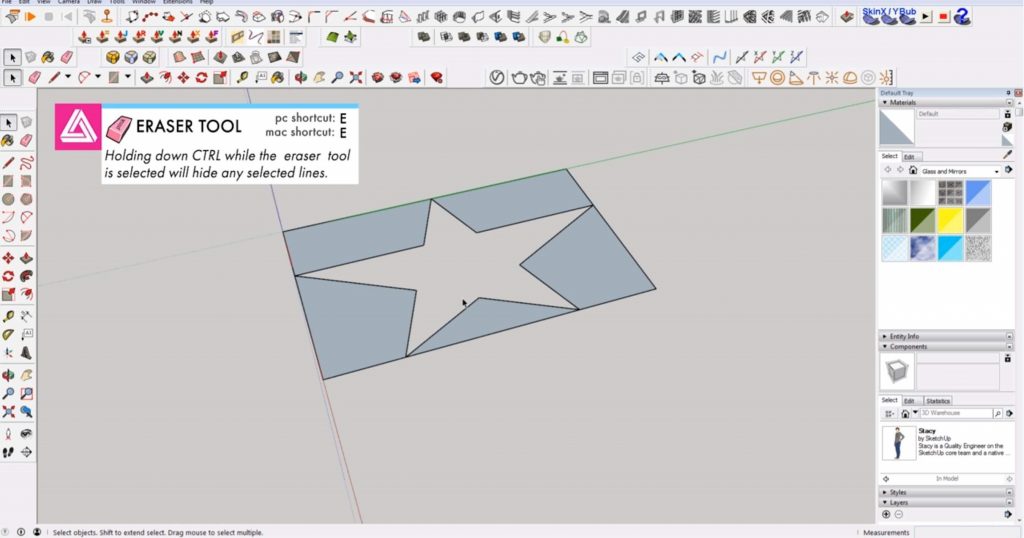
جهت مشاوره رایگان پروژه خود کلیک کنید ...
نحوه استفاده از ابزار Freehand
روش دیگر برای ترسیم دو بعدی در اسکچاپ استفاده از ابزار "دست آزاد" است. صفحه مستطیل را نگه دارید و ابزار "دست آزاد" را انتخاب کنید. مطمئن شوید که در حال طراحی روی صورت هستید، و برای ایجاد شکل خود، ماوس را کلیک کرده و بکشید. به خاطر داشته باشید، این یک ابزار کامل نیست، بنابراین شما با هندسه کامل نخواهید رسید. اگر می خواهید دقت بیشتری داشته باشید، از ابزارهایی مانند ابزار خط یا ابزار دایره استفاده کنید.
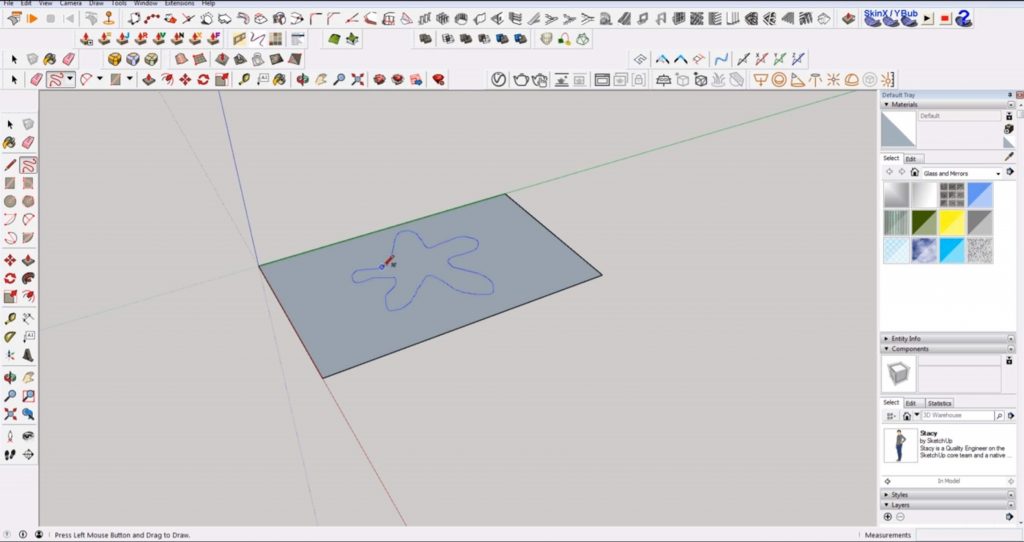
نحوه استفاده از ابزار Circle
یک دایره بکشید. ابزار "دایره" را انتخاب کنید و یک دایره روی صفحه مستطیل خود بکشید.
نقطه مرکز را پیدا کنید. شناسایی نقطه مرکزی برای ایجاد اشیایی مانند گنبد یا استوانه مفید است. قبل از شروع مدل سازی، می خواهید مرکز دایره خود را علامت بزنید. نقطه مرکزی دایره را با ماوس نزدیک جایی که باید باشد پیدا کنید و از ابزار خط برای رسم یک خط عمودی استفاده کنید. همیشه میتوانید بعداً آن را پنهان یا حذف کنید، اما فعلاً آن را نگه دارید.
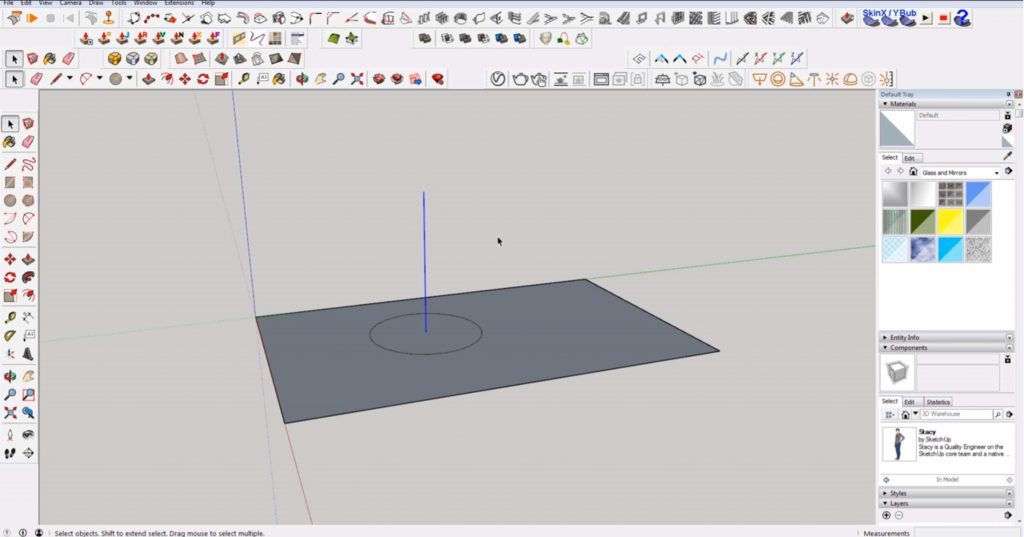
تعداد اضلاع را ویرایش کنید. هنگام ترسیم یک دایره، می توانید با تایپ یک عدد در کادر "اضلاع" در گوشه سمت راست پایین، تعداد اضلاع را ویرایش کنید. هرچه تعداد اضلاع بیشتر باشد دایره شما صاف تر به نظر می رسد. اگر می خواهید به جای دایره یک چند ضلعی رسم کنید، از ابزار چند ضلعی برای ایجاد یک شکل با تعداد لبه های مشخص استفاده کنید. شما اساسا می توانید از ابزار دایره و چند ضلعی به جای یکدیگر استفاده کنید. تفاوت زمانی ظاهر می شود که آنها را فشار دهید/کشیدید. یک دایره فشاری/کشیده لبههای نرمتری خواهد داشت. یک چند ضلعی فشار/کشیده دارای لبه های سخت خواهد بود.
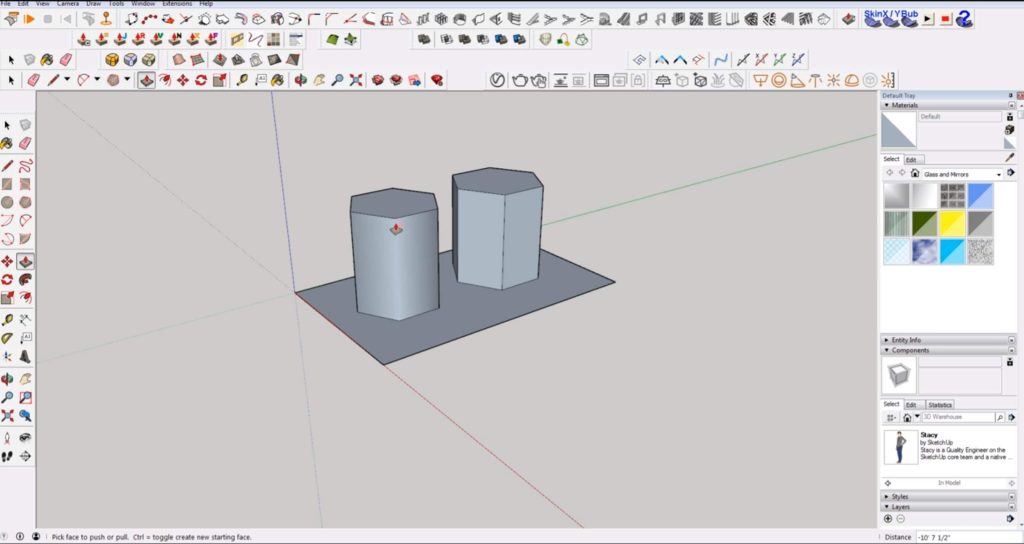
جهت مشاوره رایگان پروژه خود کلیک کنید ...
نحوه استفاده از Arc Tools
Sketchup دارای چند ابزار مختلف قوس است که می توانید بسته به آنچه می خواهید ترسیم کنید از آنها استفاده کنید. اگر تصویر مرجع دارید، احتمالاً "قوس سه نقطه ای" بهترین گزینه برای استفاده است. همچنین، میتوانید از ابزار قوس دیگری برای انتخاب نقطه مرکزی و سپس زاویه قوس استفاده کنید. ابزار قوس نهایی به شما امکان می دهد دو نقطه پایانی و سپس شعاع را انتخاب کنید.
هنگام استفاده از کمان برای اتصال خطوط جریان، باید مطمئن شوید که آنها با یکدیگر مماس هستند. از ابزار "چرخش" برای تراز کردن کمان ها به بهترین شکل ممکن استفاده کنید.
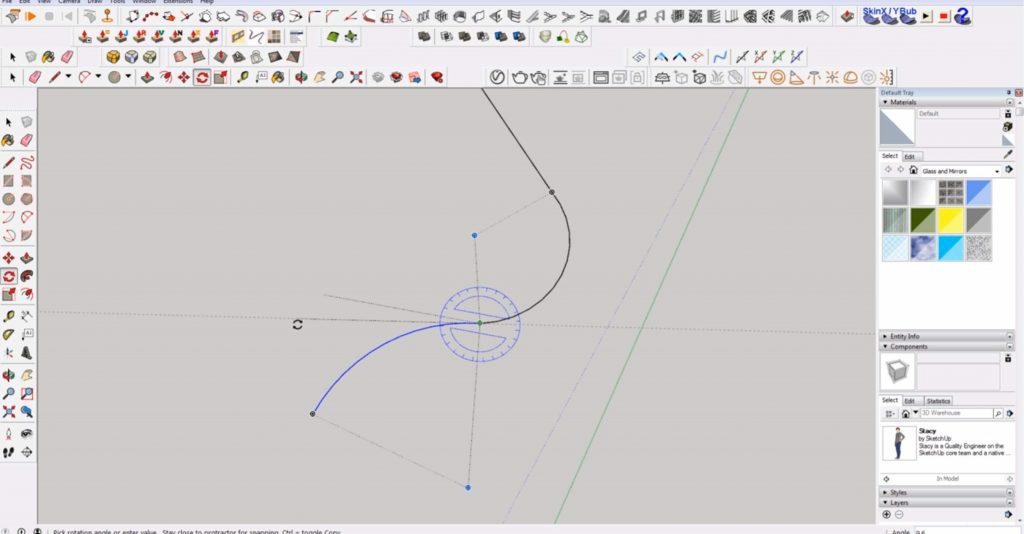
امیدواریم این آموزش چند نکته اساسی در مورد نحوه ترسیم دو بعدی در اسکچاپ را به شما آموزش داده باشد! اگر به دنبال آموزش های پیشرفته تر هستید یا تازه شروع کرده اید، صفحه آموزش های ما را بررسی کنید! برای هر سطح چیزی وجود دارد.
هک مبارک!













